Zula bad module info hatası verdiğinde oyun çalışmayı durdurur. Bu durumda video oyununu oynamaya başlamak mümkün değildir. Hata ile genellikle Windows 10 işletim sistemini kullanan oyuncular karşılaşıyor.
Sadece Zula oynamaya çalışırken meydana gelen bir sorun olmasa da en çok söz konusu oyun açılmaya çalışırken ortaya çıktığı görülüyor. Oyunun beklenmedik bir şekilde kapanmasına neden olan hata çoğunlukla bozuk sistem dosyaları ve güncellemelerden kaynaklı olarak meydana geliyor.
Hata tek bir nedenle ortaya çıkmadığından tüm olası nedenlerin üzerinde durmak gerekiyor. Nereden başlayacağınızı bilmiyorsanız aşağıda yer alan çözüm yollarını takip edebilirsiniz.
Zula Bad Module Info Hatası İçin Çözüm Yolları
- Windows Update Sorun Gidericisi’ni çalıştırın.
- Oyun çubuğunu kapatın.
- Sürücüleri güncelleyin.
- BIOS güncellemesini yapın.
- Tam ekran optimizasyonunu devre dışı bırakın.
Zula oynamaya çalışırken bad_module_info çalışmayı durdurdu hatası ile karşılaşıyorsanız yukarıdaki yöntemlere başvurarak sorunu giderebilirsiniz.
Windows Update Sorun Gidericisi’ni Çalıştırma
Windows Update Sorun Gidericisi, Windows 10’da Windows Update ile ilgili sorunları otomatik olarak tespit edip düzelten bir araçtır. Bu, onunla kaynaklı olabilecek hataları gidermenize de yardımcı olabilir. Bu aracı çalıştırmak için şu adımları izleyin:
- Başlat menüsünü açın ve dişli çark simgesine tıklayarak ayarlara girin.
- “Güncelleştirme ve Güvenlik” bölümünden Windows Update’e tıklayın.
- “Sorun Giderme” seçeneğine basın.
- Açılan kısımdan Windows Update’i seçin ve “Çalıştır” butonuna tıklayın.
- Sorun Gidericinin talimatlarını takip edin, sorun tespit edilip çözüme kavuşturulacaktır.
- İşlem tamamlandığında bilgisayarınızı yeniden başlatın.
Oyun Çubuğunu Kapatma
Sorunla karşılaşan oyuncuların denediği yöntemlerden biri de oyun çubuğunu devre dışı bırakmak oluyor. Oyun çubuğunu kapatmak için aşağıdaki adımları takip edebilirsiniz:
- Windows + I tuşlarına basarak ayarları açın.
- Oyun bölümüne girin.
- Oyun çubuğunu seçin.
- Oyun çubuğunu kapalı hâle getirin.
- Pencereyi kapatarak değişiklikleri kaydedin.
Sürücüleri Güncelleme
Ekran kartı sürücüsünün güncel olmaması da oyunu oynayamamanıza neden olabilir. Sürücüyü güncellemek için driver güncelleme programlarını kullanabilirsiniz.
BIOS Güncellemesi Yapma
Bu sorunun bir diğer çözüm yolu da BIOS’u güncellemekten geçiyor. BIOS’u güncellemek için takip edilmesi gereken adımlar, anakartınızın markasına ve modeline göre değişir. Bu bilgileri şu adımları izleyerek edinebilirsiniz:
- Windows + S tuşlarına basın.
- Arama kısmına “cmd” yazın.
- Komut İstemi’ni açın.
- Komut satırına “wmic baseboard get product,manufacturer,version,serialnumber” yazın.
- Enter tuşuna basın.
Buradan edindiğiniz bilgilere göre BIOS’u nasıl güncelleyeceğinizi öğrenebilirsiniz.
Tam Ekran Optimizasyonunu Devre Dışı Bırakma
- Oyunun kurulu olduğu klasöre gidin.
- Başlatıcının üzerine sağ tıklayın.
- “Özellikler” seçeneğine basın.
- “Uyumluluk” bölümünden “Tam ekran optimizasyonunu devre dışı bırak” seçeneğinin yanındaki kutucuktaki tiki kaldırın.
Tam ekran optimizasyon özelliği oyun deneyiminizi geliştirmeye yardımcı olsa da bad_module_info hatasına neden olabilir. Bu nedenle söz konusu seçeneği devre dışı bırakmayı da deneyebilirsiniz.






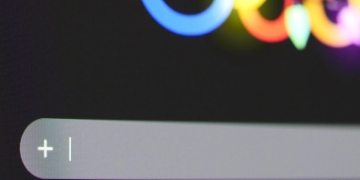
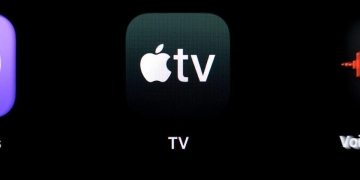


Yorum Yap